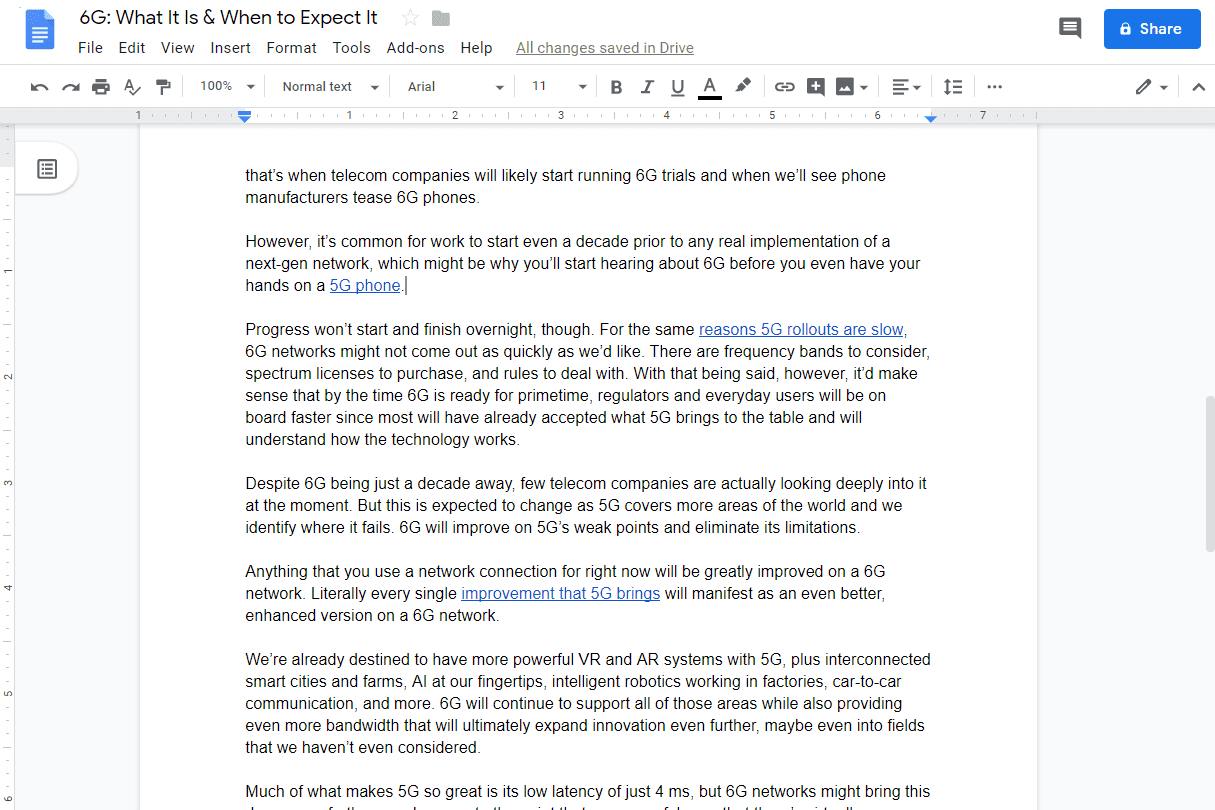Google Docs, osa Google Drivea, on suosituin ja luultavasti paras ilmainen online-tekstinkäsittelyohjelma. Asiakirjojen luominen, lataaminen, tallentaminen, jakaminen ja yhteiskäyttö Google-dokumenttien avulla on helppoa, ja voit luoda ja muokata melko vaikuttavalla valikoimalla muotoiluvaihtoehtoja. Mistä me pidämme?
- Hyväksyy suosituimmat tiedostomuodot.
- Tiedostot voidaan ladata eri muodoissa.
- Asiakirjat tallennetaan automaattisesti Google-tilillesi.
- Siinä on puhdas ja yksinkertainen käyttöliittymä.
- Helppo jakaa tai pitää asiakirjasi yksityisinä.
Mistä emme pidä
- Toimii vain yhtä nopeasti kuin Internet-yhteytesi.
- Sinun on kirjauduttava sisään käyttääksesi sitä.
- Puuttuu joitain edistyneitä muotoilu- ja tyylivaihtoehtoja, joita löytyy vain perinteisestä tekstinkäsittelyohjelmasta.
- Muiden asiakirjatiedostojen lataaminen johtaa toisinaan muotoilun puuttumiseen tai muuttumiseen.
Nopea kävelymatka
Google Docs on yksinkertainen verkkosovellus, koska käyttöliittymä on puhdas ja kaikki työkalut palvelevat hyödyllistä tarkoitusta. Voi kuitenkin olla hieman hämmentävää, jos käytät Google-dokumentteja ensimmäistä kertaa, koska se on hyvin integroitu Google Driveen.
Lähetä asiakirjat Google-dokumentteihin
Avaa Google Drive, valitse Uusija valitse sitten jompikumpi Tiedoston lataus tai Lataa kansioriippuen siitä, mitä lataat.
Nyt kun tiedosto on Google Drivessa, voit tuoda sen Google-dokumentteihin napsauttamalla sitä hiiren kakkospainikkeella ja siirtymällä kohtaan . mennä avaa † Google Docs†
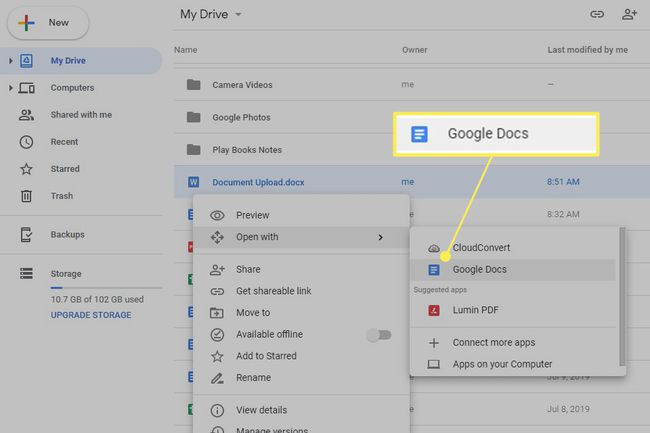
Kuinka muokata Google Docs -tiedostoja
Google-dokumenttien yläreunassa oleva valikko on samanlainen kuin muiden tietokoneillesi asentamiesi ohjelmien valikko, kuten Microsoft Word tai OpenOffice Writer. Tässä muutamat näistä valikoista vastaavat:
- Tiedosto: nimeä uudelleen, jaa, lataa, tulosta
- muokata: Kumoa, tee uudelleen, etsi ja korvaa, liitä
- Lisää: lisää kuvia, piirustuksia, kaavioita, taulukoita, linkkejä, kommentteja
- Muoto: Muotoile tekstiä ja kappaleita, muokkaa riviväliä, luo luetteloita
- Työkalut: Sanamäärä, sanakirja, äänikirjoitus, asetukset
Päävalikon alapuolella on muotoiluvalikko. Jotkut Google-dokumenttien muotoiluvalikon kohteet ovat käytettävissä niiden yläpuolella olevassa valikossa, mutta yleensä muotoilet asiakirjat tällä tavalla, koska ne ovat vain napsautuksen päässä.
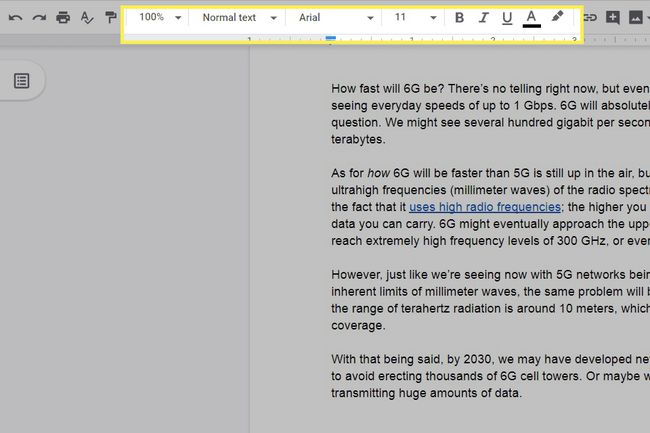
Kuten näet, muotoilupalkin avulla voit säätää tekstin kokoa ja väriä, luoda sisennyksiä, luoda luettelomerkittyjä tai järjestettyjä luetteloita, tarkistaa oikeinkirjoituksen ja paljon muuta.
Kuinka jakaa Google-dokumenteista
Google Docsissa on muutamia jakamisvaihtoehtoja. Helppo tapa jakaa Google Docs -dokumentti on Gmailin kautta tavallisena sähköpostina. Valitse Osa sivun oikeassa yläkulmassa ja kirjoita sen henkilön tai henkilöiden sähköpostiosoite, jolle haluat jakaa asiakirjan. Lisää viesti ja valitse, haluatko henkilölle muokkaus-, katselu- tai kommentointioikeudet. Voit myös luoda jaetun linkin, jonka kuka tahansa (jopa ei-Gmail-käyttäjät) voi avata muokkausta tai katselua varten. niistä Osa -painiketta, valitse Hanki linkki -ruudusta Kopioi linkki† Valitse, haluatko linkin vastaanottajille muokkaus-, katselu- tai kommentointioikeudet. Liitä linkki sähköpostiin ja jaa se muiden kanssa.
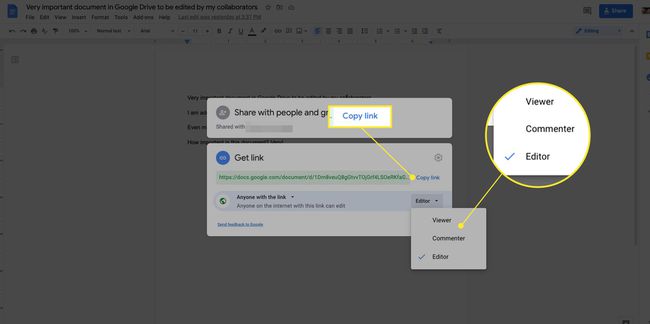
Jaetut asiakirjat päivitetään reaaliajassa, kun kaikki tekevät muutoksia. Google Docs Show Editors -työkalu on kätevä tapa seurata yhteiskäyttäjien muutoksia. Korosta tekstialue, napsauta hiiren kakkospainikkeella ja valitse Näytä editorit† Näet, kuka muokkasi asiakirjaa, sekä hänen viimeisimmät muutokset ja aikaleiman.
Google Docs ja Google Workspace
Google Docs on myös osa Google Workspacea, joka yhdistää sovellukset, sähköpostit, pilvitallennustilat, tuottavuusohjelmistot, kalenterit ja paljon muuta. Google-dokumenttien lisäksi Google Workspace sisältää muita Googlen sovelluksia ja palveluita, kuten Gmailin, Kalenterin, Driven, Sheetsin, Slidesin, Meetin ja paljon muuta. Vaikka voit edelleen käyttää Docsia ja muita työkaluja itsenäisinä sovelluksina, ne integroituvat paremmin, kun niitä käytetään osana Google Workspacea. Jos käytät Google Workspacea ja työskentelet yhteistyössä Google-dokumentin parissa, sinä ja muut käyttäjät pääset siihen suoraan Gmailista sen jälkeen, kun se on jaettu Googlen chat-huoneessa. Workspace on maksutta kaikkien Google-tilin omistajien käytettävissä, mutta jos etsit kehittyneempiä Workspace-ominaisuuksia, kuten lisää pilvitallennustilaa, mukautettua sähköpostia ja edistyneitä suojausominaisuuksia, harkitse maksullista Workspace-tilausta.
Lisätietoja Google Docsista
Tässä on muutamia huomionarvoisia lisäominaisuuksia, joista voit nauttia ilmaisen Google-dokumenttien avulla:
- Google Docsin dokumentit voidaan käynnistää tyhjästä tai julkisista malleista.
- Google Docs voi avata tiedostoja tietokoneeltasi ja Google Drive -tililtäsi, kuten Microsoft Wordin DOC-, DOCX-, DOCM- ja DOTM-tiedostoja, sekä suosittuja HTML-, RTF- ja TXT-muotoja.
- Dokumentteja täynnä olevat kansiot voidaan ladata kerralla tai valita vain yksittäisiä asiakirjoja.
- Google-tilisi mukana tulee 15 Gt ilmaista tallennustilaa, mutta tämä tallennustila ei ole vain Docsille. Google-kuvasi, Gmailisi ja kaikki asiakirjasi, laskentataulukot, esitykset, piirustukset, lomakkeet ja Jamboard-tiedostot kuluttavat 15 Gt:n tallennustilaa. Jos tarvitset lisää tilaa, voit ostaa helposti lisää tallennustilaa Googlelta.
- Google-dokumentteihin tallennetut asiakirjat voidaan tallentaa Google Drive -tilillesi ja käyttää uudelleen missä tahansa selaimessa sekä ladata offline-tilassa DOCX-, ODT-, RTF-, PDF-, TXT- tai EPUB-muodossa.
- Täydellinen versiohistoria näyttää asiakirjaan tehdyt muutokset, ja jokainen muutos tunnistaa sen tekijän, mikä on hyödyllistä, jos työskentelet useiden ihmisten kanssa.
- Sivun väriä, paperin kokoa, suuntaa ja marginaaleja voidaan säätää.
- Google-dokumenttien avulla voit kirjoittaa äänelläsi.
- Kuten missä tahansa hyvässä tekstinkäsittelyohjelmassa, Google Docsissa on a Kumoa ja Toista korjata nopeasti mahdolliset virheet.
Muita merkittäviä ominaisuuksia
- Google-dokumenttien muotoiluasetusten avulla voit muokata tekstiä lihavoidulla, kursivoitulla, alleviivauksella, yliviivauksella, ylä- ja alaindeksillä, tasauksella, eri fonttikooilla, kappaletyyleillä, rivivälillä ja paljon muuta.
- Kuvia, hyperlinkkejä, yhtälöitä, piirroksia, taulukoita, alaviitteitä, erikoismerkkejä, sivunumeroita, sivunvaihtoja, ylä-/alatunnisteita ja kirjanmerkkejä voidaan lisätä Google Docs -dokumenttiin.
- Sisäänrakennetun hakutoiminnon avulla voit tehdä tutkimusta poistumatta Google-dokumenteista, kuten etsiä sanamääritelmiä, etsiä ja tuoda kuvia sekä käyttää tuttuja lainauksia dokumentissasi.
- Asiakirjat voidaan kopioida ja kääntää kymmenille kielille muutamalla napsautuksella.
- Google-dokumentteihin voidaan lisätä lisäosia lisäominaisuuksien tarjoamiseksi.
- Poistetut asiakirjat säilytetään Jätettä -osiossa, jotta voit helposti palauttaa ne.
- Asiakirjoja voidaan tulostaa suoraan Google Docsista ja jakaa maailman kanssa julkisen linkin kautta ja upottaa verkkosivustoon Julkaise verkossa valinta.
- Office Editing for Docs, Sheets & Slides on selainlaajennus Googlen omalle Chrome-verkkoselaimelle, jonka avulla voit avata ja muokata asiakirjoja verkossa ilman, että sinun tarvitsee ladata niitä tietokoneellesi ja lähettää ne sitten Google-dokumentteihin. Se on myös nopea tapa muokata asiakirjatiedostoja tietokoneellasi vetämällä ja pudottamalla ne Chrome-selaimeen.
Ajatuksia Google Docsista
Google-dokumenteissa ei ole paljon sellaista, mistä emme pidä. Vaikka Microsoft Wordillä on edelleen käyttötarkoituksensa, Google Docs on oikea tapa, jos jaat työ- tai perheesi kanssa tai jos et halua maksaa tekstinkäsittelyohjelmasta. Jos sinulla on kunnollinen internetyhteys etkä tarvitse kaikkia perinteisten tekstinkäsittelyohjelmistojen kelloja ja pillejä, säästä satoja dollareita ja rekisteröidy ilmaiseen Google-dokumentteihin. Jos sinulla on jo Gmail- tai YouTube-tili, voit kirjautua Google-dokumentteihin samoilla tiedoilla, koska ne ovat kaikki Googlen tuotteita. Jos pidät Google Docsista, suosittelemme tutustumaan Googlen muihin verkkotyökaluihin, Google Slidesiin ja Google Sheetsiin. Microsoft Officelle on myös muita ilmaisia vaihtoehtoja.
FAQ
-
Onko Google Docs luotettava?
Vaikka Google Docsissa oli osittainen käyttökatkos huhtikuussa 2021, se on yleensä melko luotettava. Mutta sen luotettavuus riippuu myös Internet-yhteydestäsi. Tästä syystä on aina hyvä idea varmuuskopioida työsi, jotta voit käyttää sitä tarvittaessa offline-tilassa.
-
Kuinka piirrät Google Docsissa?
Voit lisätä piirustuksen asiakirjaan valitsemalla Lisää † Piirustus † + Uusi† Piirustusikkuna avautuu, jossa on monia vaihtoehtoja. Voit esimerkiksi lisätä sanataidetta tai käyttää viiva- ja muototyökaluja neliöiden, ympyröiden jne. luomiseen.
-
Kuinka yliviivat tekstiä Google-dokumenteissa?
Korosta teksti, jonka haluat yliviivata, valitse Muoto † Teksti † yliviivata† tai käytä pikanäppäintä alt†Siirtää†5†
-
Kuinka tarkistat sanamäärän Google-dokumenteissa?
Valitse Työkalut † Sanojen määrä tai käytä pikanäppäintä CTRL†SIIRTÄĆC†